3 ledande procedurer för tidsregistrering med lätthet
 Postat av Lisa Ou / 20 april 2023 16:00
Postat av Lisa Ou / 20 april 2023 16:00Tidsregistrering används när ett företag registrerar sin anställdas arbetstid. I det här fallet kan de spåra den tid du lägger ner tid på att arbeta. Bortsett från detta kan du använda tidsregistrering för personliga ändamål. Det kan hjälpa dig att hantera din tid när du gör olika saker.
Det finns flera program för tidsinspelning och appar. Men några av dem registrerar inte tiden exakt eller kontinuerligt. Och det är stressigt. Lyckligtvis kommer det här inlägget att visa dig tutorials för tidsinspelning med hjälp av problemfri programvara eller appar. Varför inte scrolla ner för att se mer information? Gå vidare.
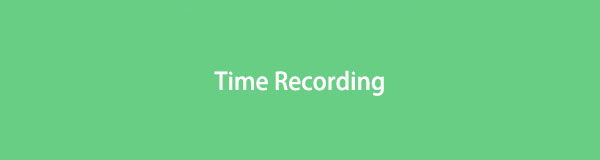

Guide Lista
Del 1. Tidsinspelning med FoneLab Screen Recorder
Denna programvara är tillgänglig på både Mac och Windows. FoneLab skärminspelare är unik eftersom du kan spela in din iPhone och Android-skärm via spegling. Dessutom kan du ta ögonblicksbilder medan inspelningen pågår. Det låter dig fånga video, ljud, online handledning eller något på din skärm. Efter inspelningsprocessen kan du redigera videon. Du kan trimma den, lägga till text, lägga till rader etc. Bortsett från det kan du använda det här verktyget för att spela in scheman. Det finns mer du kan upptäcka om denna programvara. Du kan utforska det genom att följa de enkla stegen nedan.
FoneLab skärminspelare låter dig fånga video, ljud, online handledning, etc. på Windows / Mac, och du kan enkelt anpassa storlek, redigera video eller ljud, och mer.
- Spela in video, ljud, webbkamera och ta skärmdumpar på Windows / Mac.
- Förhandsgranska data innan du sparar.
- Det är säkert och enkelt att använda.
steg 1Ladda ner skärminspelaren på din dator. För att göra det, klicka på den Gratis nedladdning knapp. Nedladdningsprocessen kommer bara att pågå i några sekunder. Senare ställer du in den och startar den direkt på din dator.
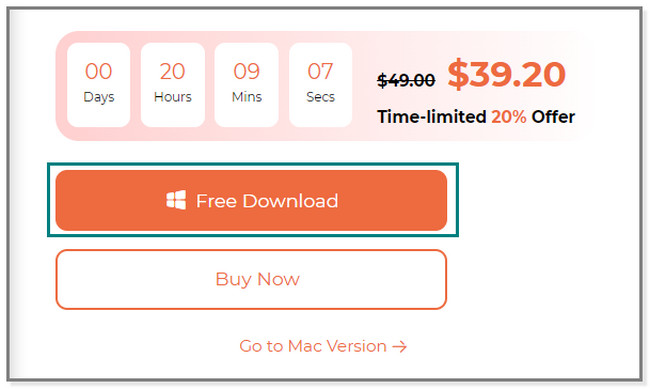
steg 2Längst ned i programvaran väljer du Uppgiftsschema knapp. Den har klocka ikonen på dess vänstra sida. Efter det klickar du på Plus knappen i det nya fönstret som dyker upp på din skärm. Efter det anger du namnet på den uppgift du vill ha. För att tillämpa ändringarna, klicka på OK knapp.
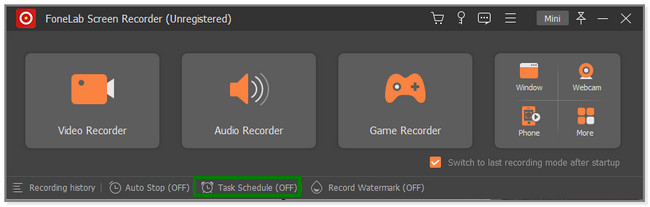
steg 3Du kommer att se alternativen för tidsregistreringen. Du kan ställa in den Starttid. Du kan också ställa in den på vilken dag du ska använda den. Bortsett från det kan du använda Single Segment Record och Multi-Segment Record avsnitt. I det här fallet kan du anpassa dess filstorlek, inspelningslängd och mer.
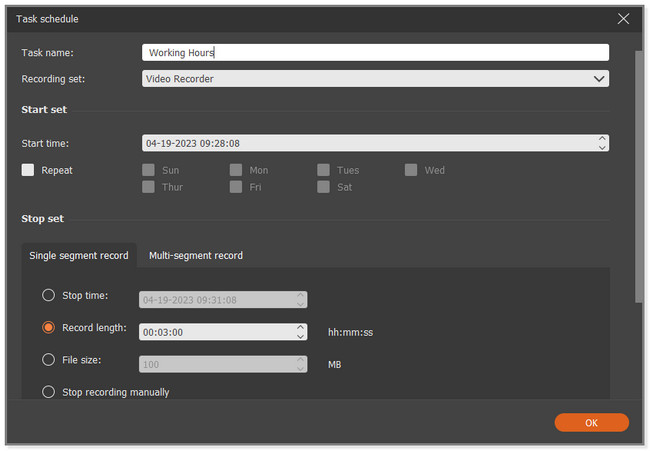
steg 4Längst ner i programvaran ser du När inspelningen är klar sektion. Klicka på Pil-Ner knappen på dess högra sida. Senare kan du välja bland alternativen. Det inkluderar alternativen Gör ingenting, Stäng av datorn, Gör datorn i viloläge och Avsluta program. Klicka sedan på Start knappen för att tillämpa ändringarna.
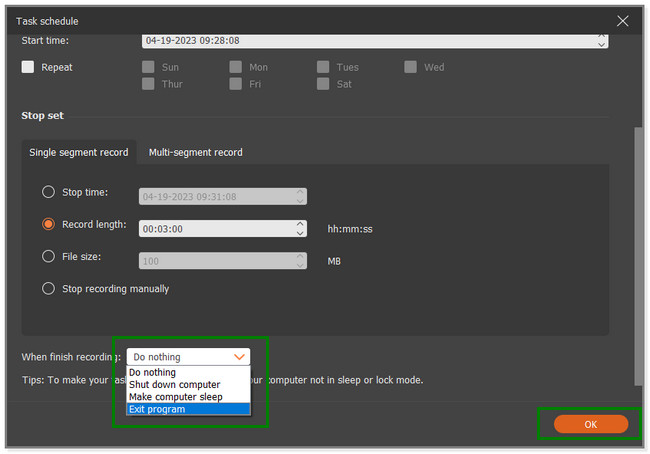
Vill du utforska fler appar för Android och iPhone tidsregistrering? Gå vidare.
FoneLab skärminspelare låter dig fånga video, ljud, online handledning, etc. på Windows / Mac, och du kan enkelt anpassa storlek, redigera video eller ljud, och mer.
- Spela in video, ljud, webbkamera och ta skärmdumpar på Windows / Mac.
- Förhandsgranska data innan du sparar.
- Det är säkert och enkelt att använda.
Del 2. Tidsinspelning på iPhone via Tredjepartsapp
Otaliga inspelningsappar finns på App Store, men det här inlägget ger den bästa. wTimeRecorder erbjuder dig många unika verktyg för tidsregistrering. Du kan ställa in den region där du befinner dig under den inspelningstid du ställer in. Bortsett från det låter det dig ställa in flera uppgifter varje dag. Dessutom kommer du att se pauser, starttid och sluttid för inspelningen när den är slut. Dessutom kan du lägga till en kommentar om den färdiga tidsregistreringen. Men ibland släpar den här appen när du använder den under en längre period. Vill du använda den här appen för tidsregistrering? Gå vidare.
steg 1Leta reda på dess sökfält i App Store på din iPhone. Efter det måste du skriva in xTimeRecorder ord. Senare kommer du att se resultatet på skärmen. Tryck på appen och tryck på Skaffa sig knappen på dess högra sida. Vänta tills nedladdningsprocessen är slut och starta appen efteråt.
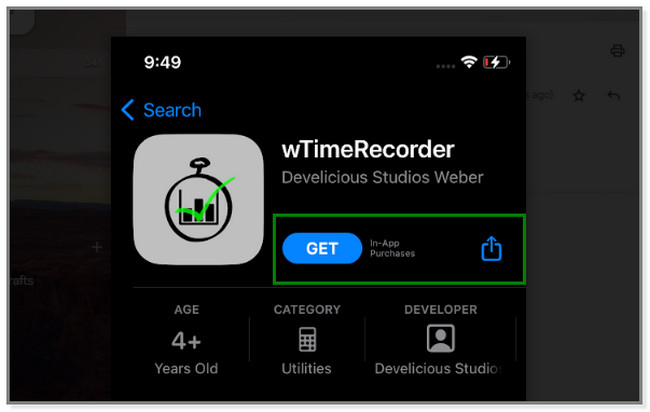
steg 2Du kommer att se uppgiften daglig eller veckovis lista. I det övre hörnet av appen trycker du på Plus teckenknapp för att anpassa uppgiften eller tidsregistreringen.
steg 3Överst på skärmen byter du namn på uppgiften genom att skriva den i rutan Nytt projektnamn. Under den kan du ställa in varaktigheten för tidsinspelningen. Det beror på dina önskemål. Senare kan du också välja Projektplatser för att välja ditt arbetsområde. Efter det trycker du på Lägg till knappen längst upp för att tillämpa ändringarna.
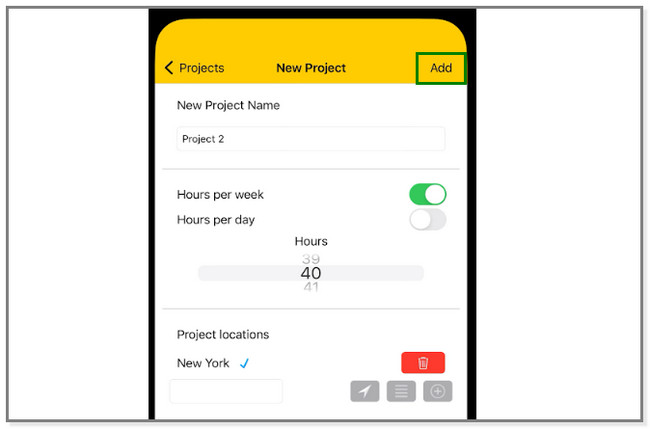
FoneLab skärminspelare låter dig fånga video, ljud, online handledning, etc. på Windows / Mac, och du kan enkelt anpassa storlek, redigera video eller ljud, och mer.
- Spela in video, ljud, webbkamera och ta skärmdumpar på Windows / Mac.
- Förhandsgranska data innan du sparar.
- Det är säkert och enkelt att använda.
Del 3. Tidsinspelning på Android med app från tredje part
Skärminspelaren - XRecorder har en funktion för tidsinspelning. Om du använder en Android-telefon är den här delen av artikeln för dig. Denna app är unik för inspelning på grund av dess många funktioner. Den erbjuder också verktyg för att redigera videor, redigera foton, videokomprimering, etc. Bortsett från det kan du ta videoreaktioner medan du spelar in en video på din telefon. Det finns mer! Du kan rita på din skärm under inspelningsprocessen. Trots dessa fördelar dyker många annonser upp på din skärm. I det här fallet kan du också spela in dem under processen. Vill du använda det här verktyget? Nedan följer dess steg.
steg 1Leta upp Google Play Butik på din Android-telefon. Starta den och skriv in XRecorder i sökfältet. Efter det trycker du på Download knappen på höger sida av appen. Vänta tills nedladdningsprocessen är slut. Tryck på Öppen knappen om du är redo att starta tidsregistreringsappen.
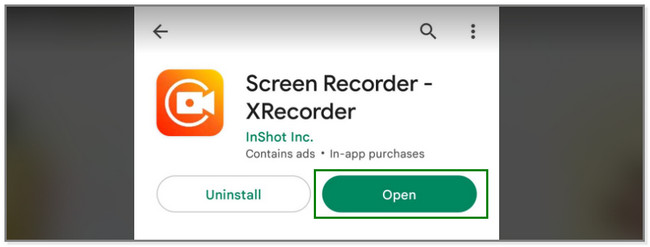
steg 2Du kommer att se de unika funktionerna i denna inspelningsapp. Allt du behöver göra är att lokalisera Plus knappen i det övre hörnet av appen. Senare kommer du att se fler alternativ för tidsregistreringen.
steg 3På rullgardinsmenyn finns det 3 sektioner du kan välja. Det inkluderar FAQ, handledning och tidsinställd inspelning. Välj den Tidsinställd inspelning sektion.
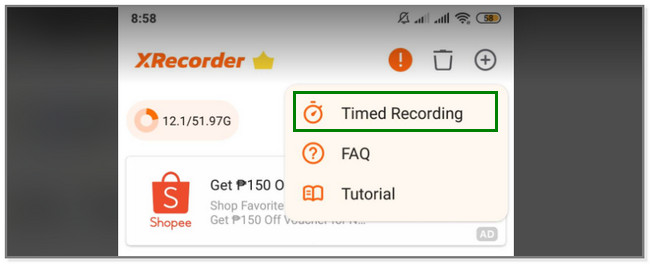
steg 4Appen kommer att visa dig sin Timer-inspelare. Ställ in timme, minut och andragångslängd för den tid du ska spela in. Tryck senare på Start när du är redo att utföra önskad uppgift. Appen piper när tiden är slut.
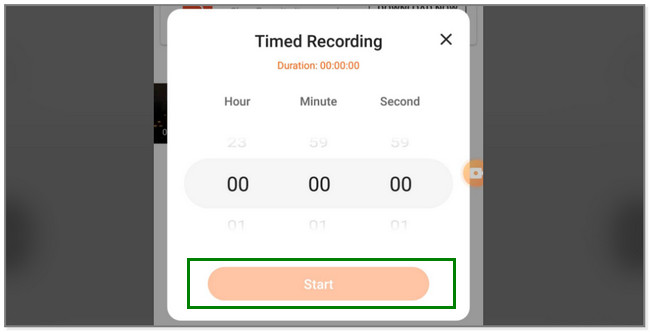
FoneLab skärminspelare låter dig fånga video, ljud, online handledning, etc. på Windows / Mac, och du kan enkelt anpassa storlek, redigera video eller ljud, och mer.
- Spela in video, ljud, webbkamera och ta skärmdumpar på Windows / Mac.
- Förhandsgranska data innan du sparar.
- Det är säkert och enkelt att använda.
Del 4. Vanliga frågor om tidsregistrering
1. Varför slutar spela in min iPhone-video?
En av de främsta orsakerna till att video slutar spela in på iPhones är den föråldrade mjukvaruversionen. Så här uppdaterar du:
- Anslut telefonen till en internetanslutning.
- Gå till Inställningar app.
- Svep nedåt och tryck på Allmänt knapp.
- Välj senare Programuppdatering -knappen och tryck på Hämta och installera för att få den senaste iOS-uppdateringen på din telefon.
2. Hur stoppar jag min iPhone från att stängas av under inspelning?
Gå till Inställningar app eller ikon på din iPhone. Välj den Display och ljusstyrka sektion. Efter det väljer du Auto-Lock alternativ för att hålla telefonens skärm vaken. Vänligen välj Aldrig knappen medan du spelar in.
Det här inlägget visar dig den 3 enkla timern inspelare för Android, iPhone och datorer (Windows och Mac) för tidsregistrering. FoneLab skärminspelare har unika egenskaper bland dem alla eftersom de är problemfria. Vill du använda det här verktyget? Ladda ner det nu!
FoneLab skärminspelare låter dig fånga video, ljud, online handledning, etc. på Windows / Mac, och du kan enkelt anpassa storlek, redigera video eller ljud, och mer.
- Spela in video, ljud, webbkamera och ta skärmdumpar på Windows / Mac.
- Förhandsgranska data innan du sparar.
- Det är säkert och enkelt att använda.
